
Skanowanie oryginałów za pomocą funkcji WSD (Skanowanie WSD)
W tym rozdziale opisano sposób skanowania oryginałów z poziomu komputera za pomocą funkcji WSD.

Dostępny format skanowania to A4(LTR). Należy pamięć, że nawet po umieszczeniu oryginałów większych od formatu A4(LTR), przeprowadzone zostanie skanowanie tylko w formacie A4(LTR).
|
Z panelu sterowania
1
Umieść oryginał. Umieszczanie oryginałów
2
Naciśnij <Skaner WSD>. Ekran <Strona główna>
3
Naciśnij przycisk <Zezwól na zdalny skaner>.
Możesz teraz rozpocząć skanowanie z poziomu komputera.
Z komputera
4
Kliknij na [ ]
]  [Akcesoria systemu]
[Akcesoria systemu]  [Faksowanie i skanowanie w systemie Windows].
[Faksowanie i skanowanie w systemie Windows].
 ]
]  [Akcesoria systemu]
[Akcesoria systemu]  [Faksowanie i skanowanie w systemie Windows].
[Faksowanie i skanowanie w systemie Windows].5
Kliknij [Skanuj].
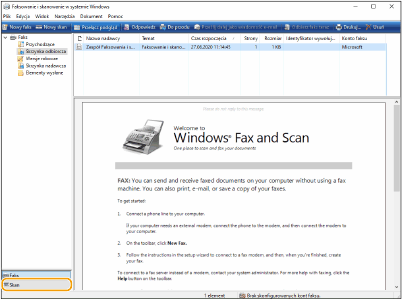
6
Kliknij [Nowy skan].
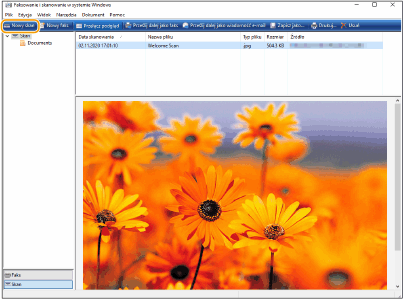
Jeżeli okno [Wybieranie urządzenia] jest wyświetlane, wybierz urządzenie i naciśnij [OK].
7
Z listy rozwijanej [Źródło] wybierz lokalizację oryginału.
W przypadku umieszczania dokumentu na płycie szklanej, wybierz opcję [Skaner płaski]. Jeżeli umieszczasz dokument w podajniku, wybierz [Podajnik (skanovanie jednostronne)].
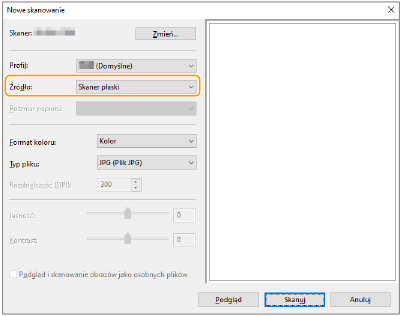
8
Wybierz ustawienia skanowania według potrzeb.
Wybór typu oryginału z listy rozwijanej [Profil] umożliwia dokonanie regulacji w celu uzyskania optymalnej jakości obrazu. W przypadku oryginałów składających się głównie z tekstu wybierz pozycję [Dokument]. W przypadku oryginałów składających się wyłącznie z fotografii wybierz pozycję [Zdjęcia (Domyślne)].
Z listy rozwijanej [Typ pliku] wybierz format pliku zapisywanego obrazu zeskanowanego oryginału.
Aby sprawdzić zeskanowany obraz pod kątem zastosowanych ustawień, kliknij przycisk [Podgląd].
9
Kliknij [Skanuj].
Rozpocznie się skanowanie oryginału.
Po zakończeniu skanowania, zeskanowany dokument zostanie wyświetlony na liście plików na ekranie [Faksowanie i skanowanie w systemie Windows] i zapisany w katalogu [Dokumenty skanowane] [Dokumenty].

|
Rejestrowanie często używanych ustawień skanowaniaJeżeli zawsze korzystasz z tych samych ustawień skanowania, postępuj zgodnie z poniższą procedurą, aby je zarejestrować. Możesz łatwo i wygodnie przywołać je podczas skanowania.
Wybierz [Dodaj profil] z poziomu rozwijalnej listy [Profil]  Określ ustawienia skanowania, które chcesz zarejestrować Określ ustawienia skanowania, które chcesz zarejestrować  Wprowadź nazwę w polu tekstowym [Nazwa profilu] Wprowadź nazwę w polu tekstowym [Nazwa profilu]  Naciśnij na [Zapisz profil] Naciśnij na [Zapisz profil]Wysyłanie dokumentu do komputera za pomocą WSDMożesz również wysłać zeskanowany dokument do komputerów w obrębie danej sieci (muszą obsługiwać WSD). W takiej sytuacji naciśnij <Skaner WSD>
 wybierz komputer, do którego chcesz przesłać dany dokument wybierz komputer, do którego chcesz przesłać dany dokument  <Włącz>. Ekran [Faksowanie i skanowanie w systemie Windows] oraz katalog otwarty na komputerze wraz ze zeskanowanym dokumentem zostaną wyświetlone. <Włącz>. Ekran [Faksowanie i skanowanie w systemie Windows] oraz katalog otwarty na komputerze wraz ze zeskanowanym dokumentem zostaną wyświetlone.Wyświetlane jest do 40 komputerów docelowych.
|